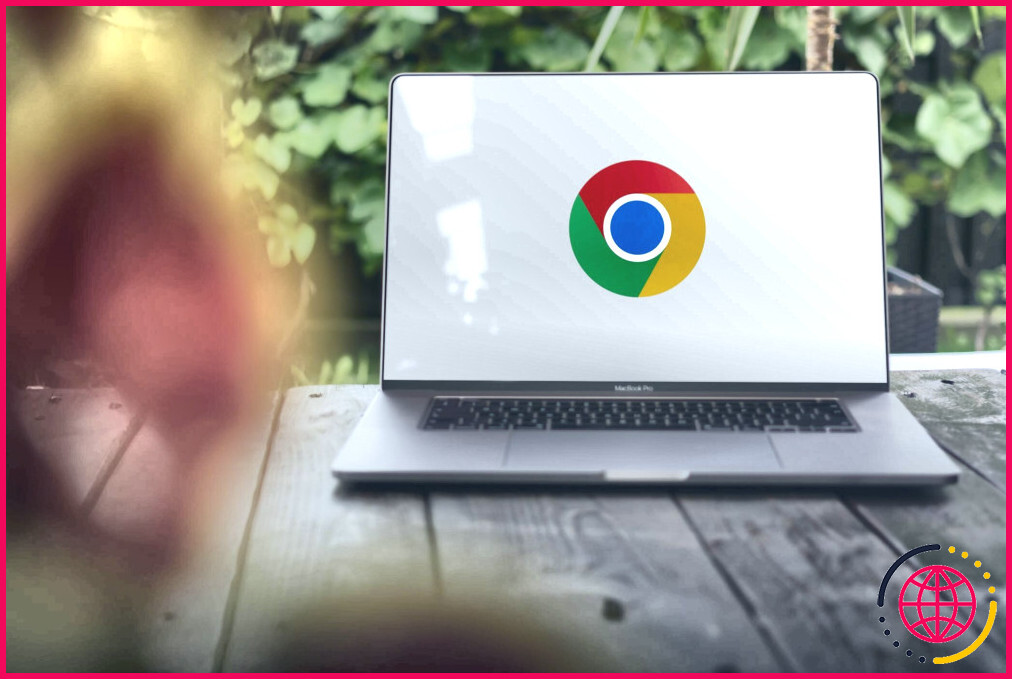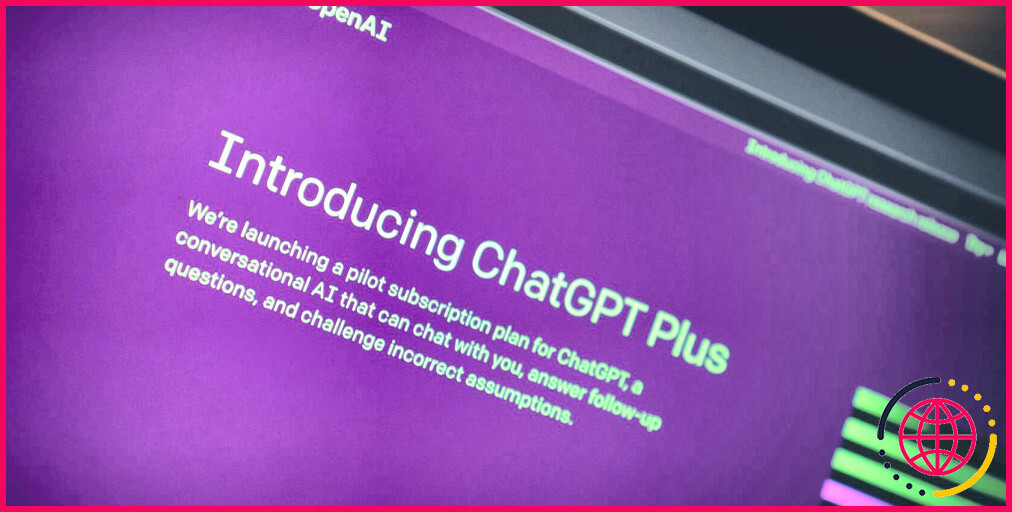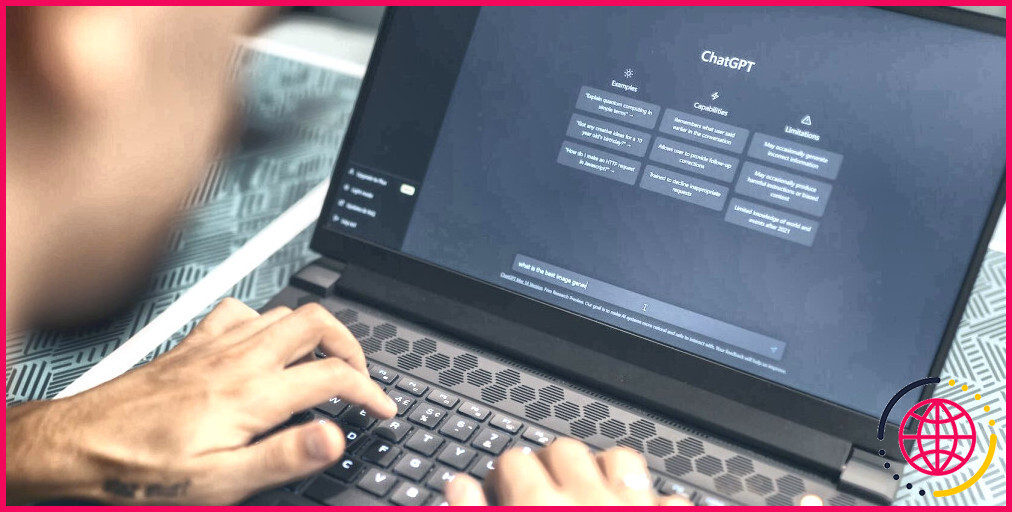Comment désactiver le mode Incognito dans Chrome
Liens rapides
- Peut-on désactiver définitivement le mode Incognito ?
- Comment fermer le mode Incognito sur un téléphone portable ?
- Comment désactiver le mode Incognito dans Chrome sur Windows
- Comment désactiver le mode Incognito de Chrome sur Mac
Principaux enseignements
- Désactivez le mode incognito pour améliorer la sécurité en ligne des enfants ou la sécurité au travail.
- Vous pouvez désactiver définitivement le mode incognito pour contrôler efficacement l’historique de navigation.
- Différentes méthodes sont fournies pour désactiver le mode incognito de Chrome sur mobile, Windows et Mac.
Que vous soyez un parent cherchant à garantir des habitudes de navigation sûres à vos enfants ou un employeur cherchant à améliorer la sécurité sur le lieu de travail, vous voudrez peut-être désactiver la fonctionnalité du mode incognito de Chrome pour éviter qu’elle ne soit utilisée. Découvrez comment désactiver le mode incognito de Chrome sur mobile, Windows et Mac.
Peut-on désactiver définitivement le mode Incognito ?
C’est exactement ce que vous pouvez faire si vous vous demandez s’il est possible de désactiver définitivement le mode Incognito. Si vous cherchez de meilleurs moyens de mettre en place un contrôle parental sur le bureau de votre enfant, désactiver le mode incognito est une excellente façon de le faire.
La désactivation de cette fonction vous permet également de surveiller le contenu et d’accéder à l’historique de navigation de votre enfant, garantissant ainsi sa sécurité en ligne. Cela vous permet également de naviguer de manière responsable et de surveiller votre propre comportement numérique.
Comment fermer le mode Incognito sur mobile
Si vous utilisez votre appareil mobile, vous ne pouvez pas désactiver définitivement le mode incognito, mais vous pouvez facilement le quitter. Pour ce faire, suivez les instructions suivantes :
- Commencez par ouvrir un onglet incognito dans Chrome.
- Tapez sur la boîte ronde avec un chiffre.
- Cliquez sur Editer puis sélectionnez Fermer tous les onglets.
Comment désactiver le mode Incognito dans Chrome sur Windows
Pour désactiver le mode incognito dans Chrome sur votre bureau Windows, procédez comme suit :
- Accédez à la page d’accueil de votre bureau.
- Cliquez sur Démarrer ou appuyez sur le bouton Windows.
- Tapez « CMD » dans la barre de recherche.
- Cliquez avec le bouton droit de la souris sur l’icône Invite de commande et sélectionnez Exécuter en tant qu’administrateur.
- Tapez ce qui suit dans la fenêtre d’invite de commande qui s’affiche :
- Appuyez sur Appuyez sur
Comment désactiver le mode Incognito de Chrome sur Mac
Vous pouvez également désactiver le mode incognito de Chrome sur Mac, mais la procédure diffère légèrement. Pour désactiver le mode incognito de Chrome sur Mac, procédez comme suit :
- Cliquez sur Aller dans le Finder.
- Se rendre à Utilitaires.
- Une fois que vous êtes sur la page des utilitaires, ouvrez l’onglet Terminal .
- Tapez ce qui suit dans la fenêtre de terminal qui s’affiche :
- Appuyez sur Entrez.
Le mode Incognito peut offrir une expérience de navigation intéressante, mais il est important de reconnaître qu’il comporte des limites. Heureusement, vous n’êtes pas obligé de garder le mode incognito activé. Les instructions mentionnées ci-dessus vous aideront à profiter de la navigation sans le mode incognito. Assurez-vous de connaître les restrictions de la navigation privée, car vous pouvez toujours être suivi.
Avant de désactiver le mode incognito, vous voudrez peut-être apprendre comment supprimer votre historique de navigation privée sur PC, Android, iPhone et Mac grâce à notre guide détaillé. Si vous souhaitez vraiment naviguer en privé, nous vous recommandons vivement d’utiliser un service de réseau privé virtuel (VPN) et un navigateur web sécurisé tel que Brave ou Firefox.
FAQ
Q : Est-il sûr d’utiliser le mode Incognito dans Chrome ?
Le mode Incognito de Google Chrome est relativement sûr, mais il n’est pas aussi privé que vous l’auriez cru. Par exemple, il n’empêche pas les sites web de connaître votre adresse IP ou de vous suivre à l’aide de cookies, et il n’empêche pas non plus votre employeur, votre école ou votre fournisseur d’accès à internet de voir votre activité de navigation. C’est pourquoi vous devriez apprendre à améliorer le mode Incognito dans Chrome.
Q : Qui peut voir mon historique en mode Incognito ?
Vous pouvez être suivi de plusieurs manières lorsque vous utilisez le mode incognito. Votre employeur, votre école, votre fournisseur d’accès à internet, les sites web que vous visitez et les personnes qui ont accès à votre appareil peuvent tous voir votre historique de navigation privée. Si la protection de la vie privée vous préoccupe, vous devriez envisager de passer à ces navigateurs web anonymes qui sont totalement privés.
Q : Peut-on supprimer l’historique Incognito ?
Oui, vous pouvez consulter et supprimer votre historique incognito, mais la procédure à suivre dépend du système d’exploitation que vous utilisez. Vous pouvez apprendre comment supprimer votre historique de navigation privée sur PC, Android, iPhone et Mac grâce à notre guide détaillé. Si vous souhaitez vraiment naviguer en privé, nous vous recommandons vivement d’utiliser un service de réseau privé virtuel (VPN) et un navigateur web sécurisé tel que Brave ou Firefox.
Améliorez votre QI technologique grâce à nos lettres d’information gratuites
En vous abonnant, vous acceptez notre politique de confidentialité et pouvez recevoir des communications occasionnelles ; vous pouvez vous désabonner à tout moment.
Articles recommandés
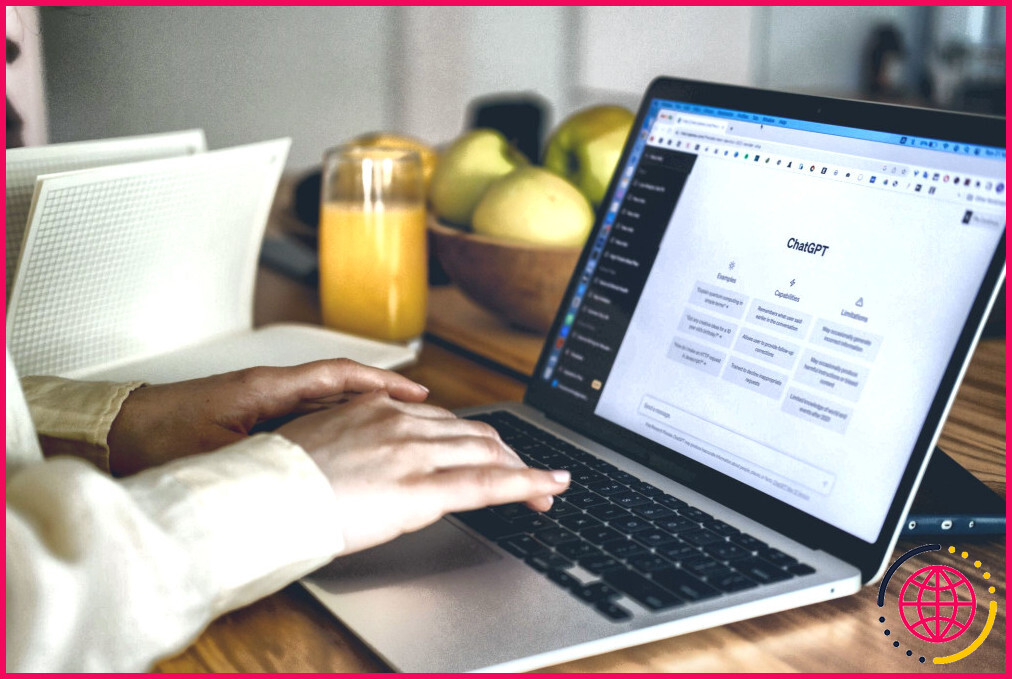
Pourquoi vous ne devriez pas faire confiance à ChatGPT pour résumer votre texte
ChatGPT est excellent dans de nombreux domaines, et les résumés de texte en font partie, mais vous devez toujours vérifier ses résultats avec soin.

5 raisons d’acheter un GPU NVIDIA plutôt qu’AMD en 2024
Les GPU de NVIDIA sont les meilleurs, meilleurs que tous les autres.
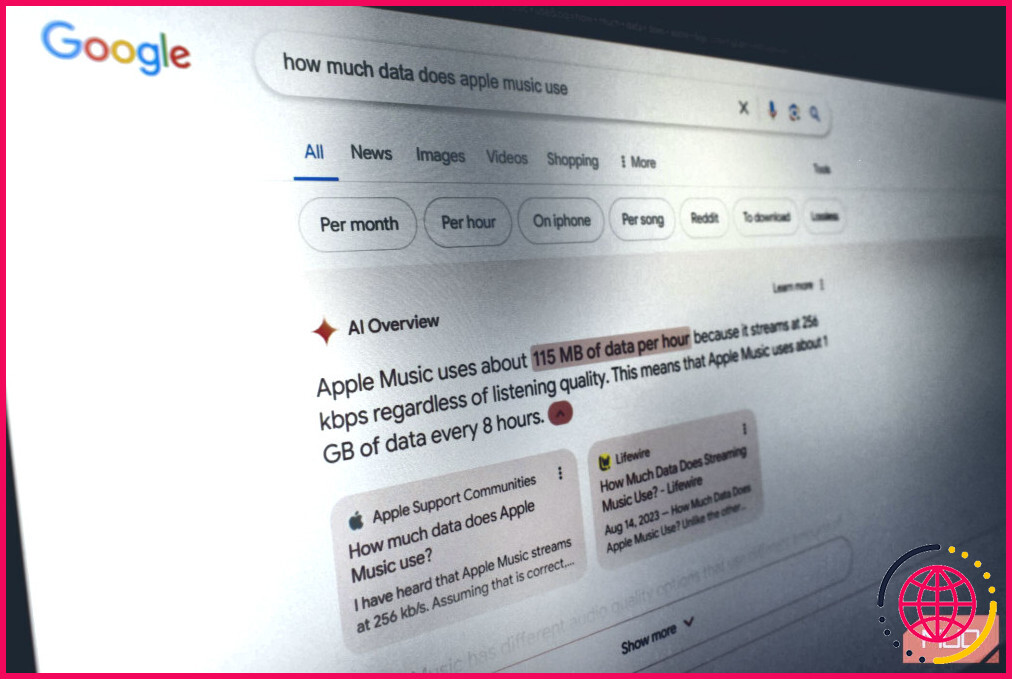
Que sont les aperçus de l’IA de Google ? Comment les désactiver ?
Les aperçus AI de Google sont là pour rester, pour le meilleur et pour le pire.

Comment j’utilise mon Apple Watch pour mieux m’entraîner à la gym
Tirez parti de mon expérience et utilisez votre Apple Watch pour améliorer vos séances d’entraînement.
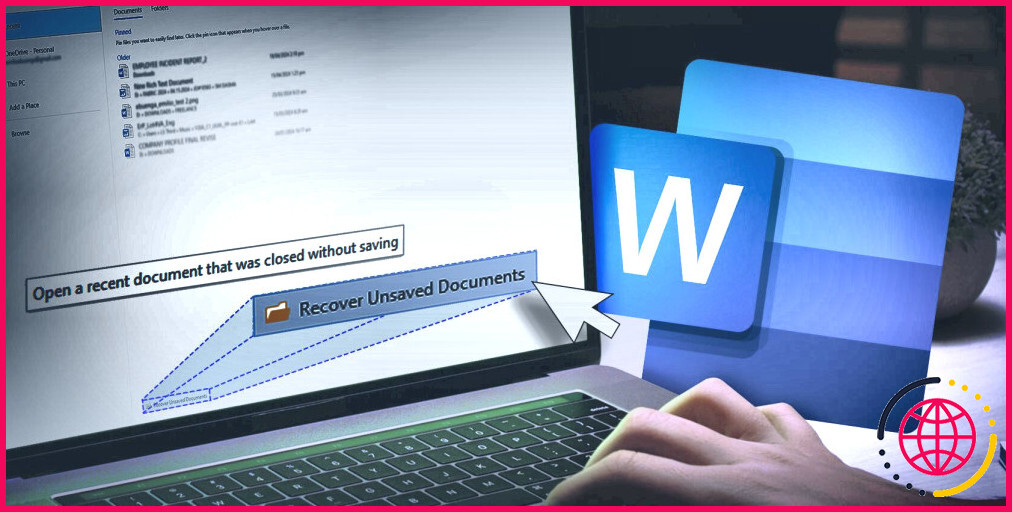
Comment récupérer des documents Word non enregistrés sur Windows et Mac
Un plantage de Word peut être effrayant, mais ne craignez rien ! La plupart du temps, vous devriez pouvoir récupérer le document sur lequel vous travailliez.

4 choses que je n’utiliserai plus jamais pour nettoyer mon MacBook
Veillez à nettoyer votre Mac de la bonne manière en évitant ces articles.
Comment désactiver définitivement le mode incognito dans Chrome ?
Comment désactiver le mode Incognito dans Chrome sous Windows ?
- Appuyez sur la touche Windows et recherchez l’invite de commande.
- Sélectionnez Exécuter en tant qu’administrateur.
- Tapez la commande ci-dessous et appuyez sur Entrée : REG ADD HKLMSOFTWAREPoliciesGoogleChrome /v IncognitoModeAvailability /t REG_DWORD /d 1.
Comment désactiver le mode incognito ?
Pour quitter le mode Incognito, fermez tous les onglets Incognito.
- Sur votre téléphone ou tablette Android, ouvrez Chrome .
- En haut à droite, appuyez sur Changer d’onglet. Sur la droite, vous trouverez vos onglets Incognito ouverts.
- En haut à droite de vos onglets Incognito, appuyez sur Fermer .
Le mode Incognito peut-il être supprimé de Chrome ?
Le mode Incognito dans Chrome est similaire à la navigation privée dans Firefox et à la navigation privée dans Internet Explorer. Le mode Incognito peut être désactivé dans Google Chrome sous Windows en modifiant le registre. Il peut être désactivé sous Mac OS X en modifiant le fichier de la liste des propriétés de Chrome.
Comment désactiver le mode de navigation privée ?
Comment désactiver le mode de navigation privée dans Google Chrome ?
- Ouvrez Google Chrome.
- Cliquez sur les trois points dans le coin supérieur droit de la fenêtre du navigateur.
- Cliquez sur « Paramètres » dans le menu déroulant.
- Dans la section « Confidentialité et sécurité », cliquez sur « Paramètres du site ».
- Cliquez sur « Mode Incognito » dans la section « Permissions ».